본글에 언급하는 파일들은 아래링크에 있습니다.
http://www.mediafire.com/folder/1subzssqeam08/Windows_2K_%26_Neptune
MediaFire
MediaFire is a simple to use free service that lets you put all your photos, documents, music, and video in a single place so you can access them anywhere and share them everywhere.
www.mediafire.com
[다운로드를 받은 파일은 가상머신에 복사방법]
만약에 VMware를 통해 가상머신(VM)에 Windows Neptune를 설치시 네트워크장치는 기본드라이버로 잡혀서 일단 인터넷이 연결이 되어있을겁니다. 그래서 다운로드를 받은 파일은 hfs(www.rejetto.com/hfs/)를 통해 가상머신으로 전송이 가능합니다.





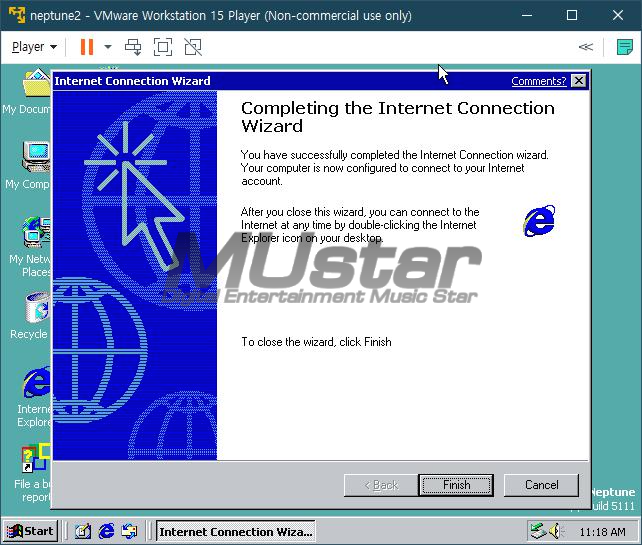

[Windows 2000]

Windows2000-KB835732-x86-KOR.exe (한글판인 경우) 또는 Windows2000-KB835732-x86-ENU (영문판인경우) 를 다운로드를 받아 해당 VM에 설치후 VMWare Tools 설치 진행하시면 됩니다.
[Windows Neptune]

BANDIZIP-SETUP-205.EXE 와 Neptune_Driver.zip를 Windows Neptune이 설치된 가상머신에 복사해주세요.

Start -> Settings -> Control Panel -> Regional Options 순으로 들어가고
Language settings for the system에서 Korean를 선택해주세요.

그리고 Advanced를 클릭해서 10003(MAC - Korean)를 선택후 OK를 눌려주신후
OK/Apply를 눌려주세요.

만약에 위와 같은 오류가 발생시 Browse를 클릭후

IMEKR98U.IM_를 선택후 Open를 눌려주세요.
위처럼 안뜨면 Neptune 설치ISO를 넣은후 (CD드라이버가 D드라이브인 경우기준)
D:\I386\LANG\KOR순으로 들어간후 IMEKR98U.IM_를 선택해주세요.
만약에 구하신 해당 Neptune ISO파일에 IMEKR98U.IM_가 없으면
한글판 Windows 2000 ISO파일로 시도해주세요.
그후 Retry를 클릭해주세요.

위 알람창이 뜨면 Yes를 눌려 해당 가상머신를 재부팅해주세요.

다시 Regional Options창으로 와서 Setting for the current user에서 Korean를 선택해주세요.

Input Locales에 기본값으로 되어있는 English를 Remove를 클릭하여 삭제해주시고 OK/Apply를 눌려 적용해주세요.
그래고 해당 가상머신를 재부팅해주세요.
(위방법대로 할시 Windows Neptune에서도 한글 입출력이 가능합니다.)

그리고 다운로드 받으신 BANDIZIP-SETUP-205.EXE를 클릭해서 반디집를 설치해주세요.

그리고 Neptune_Driver.zip를 열어주세요. 그리고 코드페이지에서 한글어를 선택해주세요.

그리고 Neptune_Driver.zip를 압축풀어주세요.
(만약에 비밀번호를 요구시 비밀번호는 nana3212333! 입니다.)

압축을 푼후 usb_sys폴더에 있는 파일 전부 C:\WINNT\system32\drivers에 복사해주세요.

만약에 위처럼 동일한 파일있다고 뜨면 무조건 No버튼를 눌려주세요.

dd폴더내 dd.exe를 실행해주세요.

Restore를 클릭해주세요.

Restore를 클릭해주세요.
그리고 해당 가상머신을 재부팅해주세요.

재부팅후 My Computer > Manage > Device Manager로 가주세요.
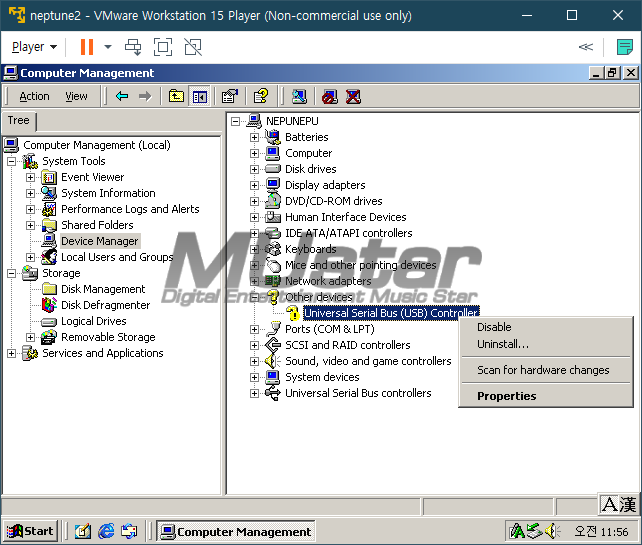
그리고 만약에 안잡혀 있는 드라이버는 Uninstall클릭후 Scan for hardware changes를 클릭하여 드라이버를 잡게 해주세요.

그리면 보통은 자동으로 드라이버가 잡힙니다.만

위 창이 뜨면서 수동으로 잡아야한다면 위창에서 Next

Search for.... 를 선택후 Next

Specify a location를 선택후 Next

Browser를 클릭후 C:\Documents and Settings\Administrato\Desktop\[Windows_Neptune.zip를 압축푼 폴더]\dd\[해당장치유형, 위케이스는 USB]\[해당창치, 위케이스는 표준 범용 PCI to USB 호스트 컨트롤러]\[해당폴더에 있는 .inf파일, 위케이스는 usb.inf]를 선택후 Open를 눌려 OK를 클릭해 넘어가주세요.
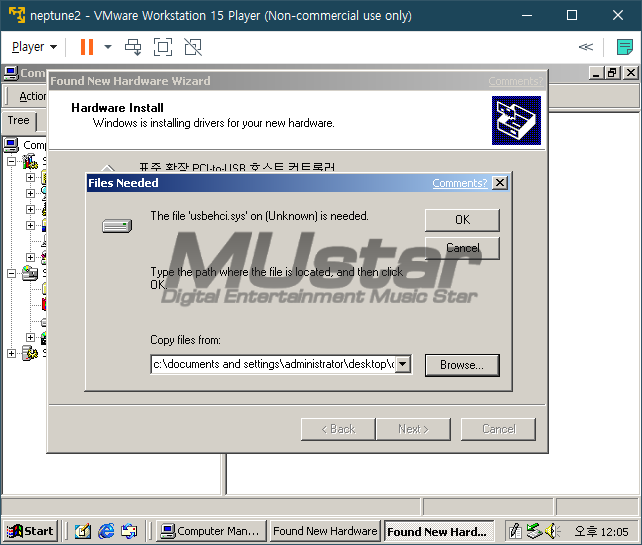
만약에 위창이 뜨면 Browse를 클릭해서 C:\WINNT\system32\drivers로 들어가면 보통 자동으로 필요한 파일이 잡힙니다.
안잡히면 해다파일을 인터넷에 Windows 2000 [해당파일]로 검색해서 다운로드를 받아서 쓰시면 됩니다.

그리고 VMware-tools-windows-4.0.0-208167.iso파일을 해당 가상머신에 넣어주세요.
[VMware Player기준] Player -> Removable Devices -> CD/DVD -> Settings순으로 넣을수 있습니다.
만약에 가상머신에서 인식을 안하면 Disconnect후 다시 Connect를 하시면 인식합니다.

그리고 VMware Tools를 설치 진행해주세요.

만약에 위 이미지처럼 드라이버설치가 실패했다고 뜨면 무시하시고 진행하시면 됩니다.

재부팅여부창이 뜨시 Yes를 눌려 해당 가상머신를 재부팅해주세요.
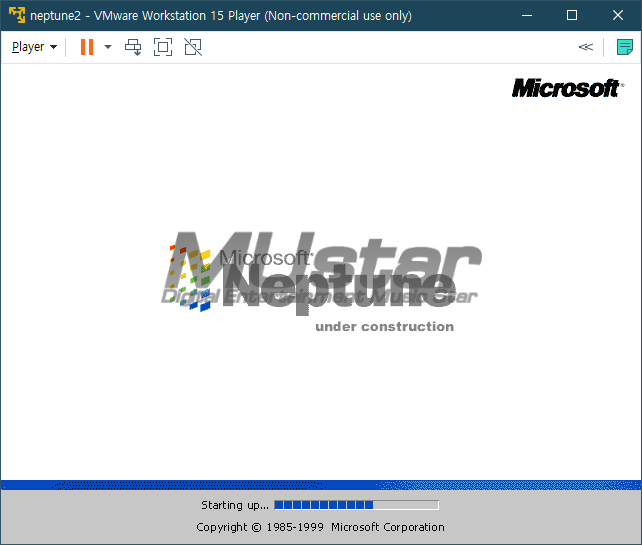
재부팅를 하시면

이제 해상도 자동조절및 Host 및 Client간의 파일입출력등이 가능합니다. ^^
그면 Happy Hacking!

